サーフェスもモバイルモニターも軽快なタッチで画面操作

(写真)15.6型10点マルチタッチ対応モバイルディスプレイ
(記事公開日:2021年7月2日)
スマホやタブレットは画面をタッチ操作しますが、パソコンになると、ほとんどの場合はマウスで操作します。これって当たり前でしょうか。パソコンもモバイルディスプレイもタッチ操作できれば便利になると思いませんか。
テレワークで大活躍するモバイルディスプレイは、作業領域が広がり、仕事の効率が大幅にアップします。今回、タッチ操作ができるモバイルディスプレイ「LCD-CF161XDB-MT」をご紹介します。
すべてタッチ操作!最強の組み合わせ
「Surface Go」とモバイルディスプレイ「LCD-CF161XDB-MT」
まずは、タッチ操作の様子を先に見ていただきましょう。商品の詳細は、そのあとで説明していきます。パソコンはSurface Goを使います。画面サイズは10型で、テレワークするのには画面が小さいので、モバイルディスプレイをつなぎます。

(写真)左:Surface Go(10型)と右:タッチ操作対応15.6型モバイルディスプレイ「LCD-CF161XDB-MT」
Surface GoをはじめとしたSurfaceシリーズは、タッチ操作ができます。写真はエクセルの細かな表を拡大して見ているところです。
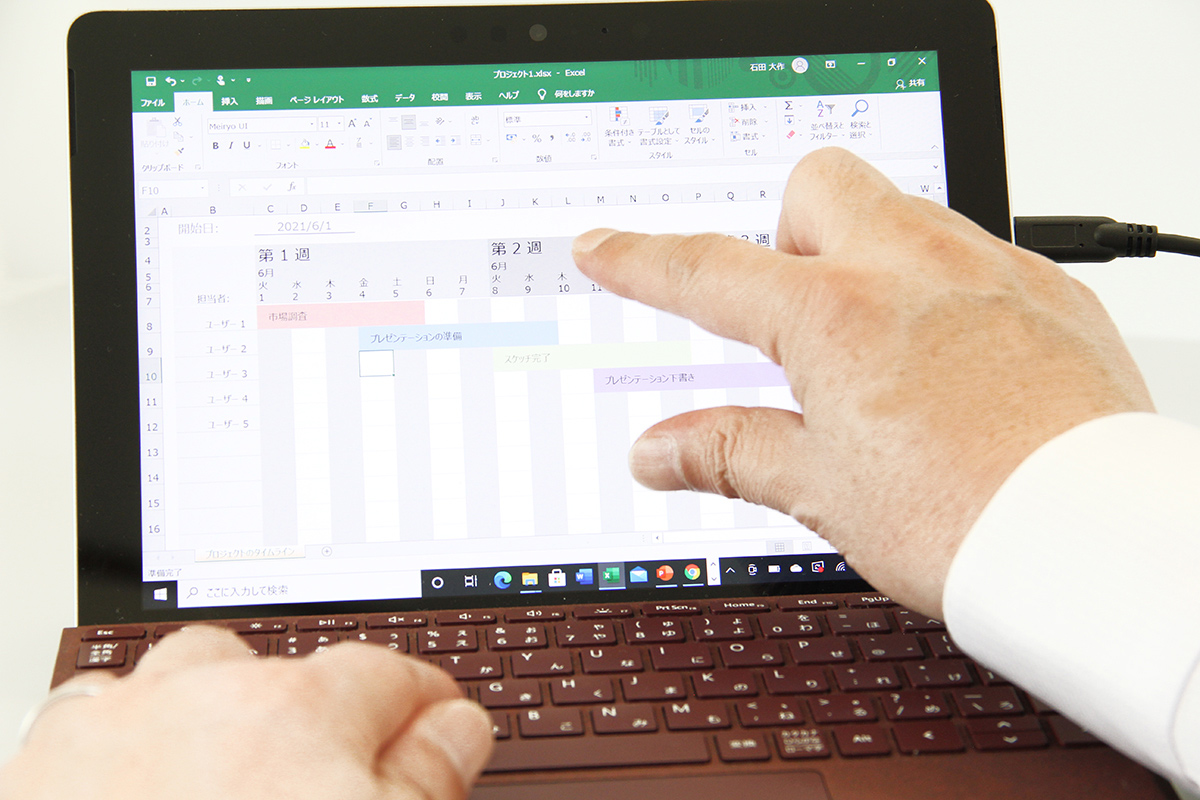
(写真)Surface Goをタッチ操作(拡大前)
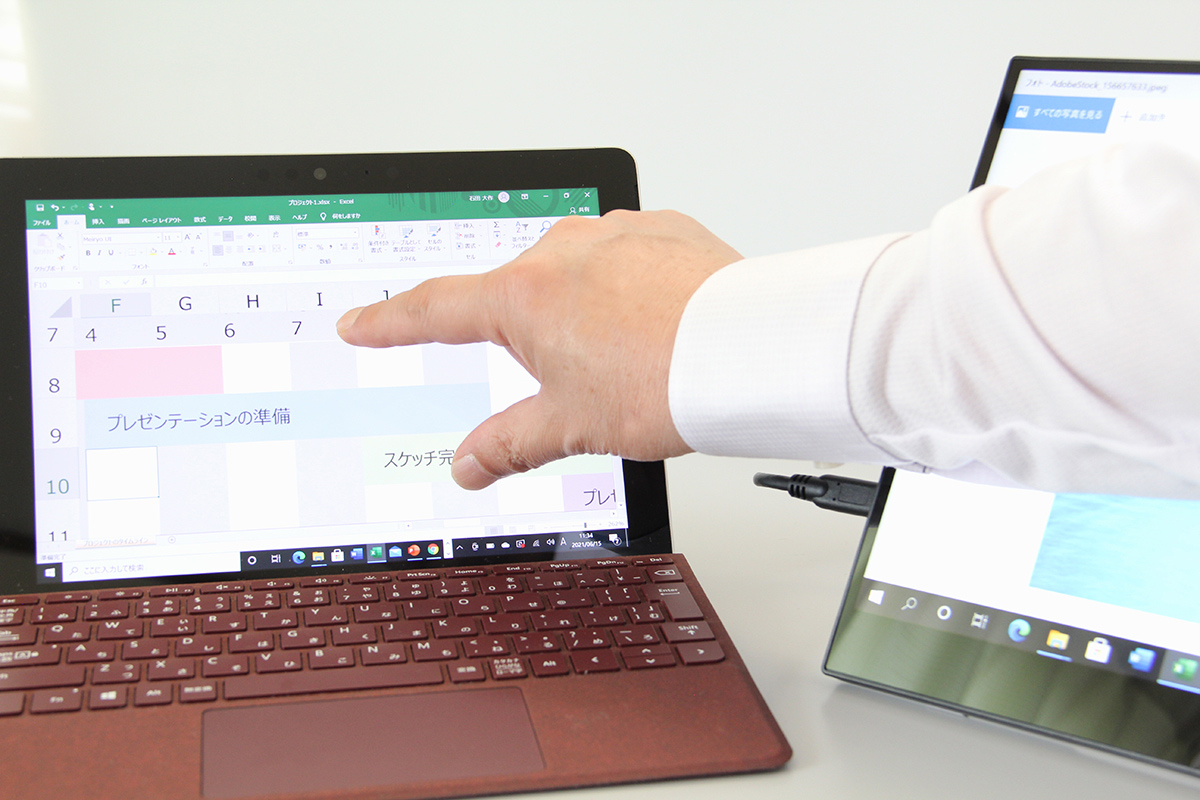
(写真)Surface Goをタッチ操作(拡大後)
続いて、Surface Goにつないだモバイルディスプレイを操作してみます。写真は拡大しているところです。Windows 10などで標準サポートされている「10点マルチタッチ操作」が可能なので、両手を使っても操作できます。
液晶パネルには、ガラス製保護フィルター(※)が搭載されているので、タッチ操作も安心です。
(※)表面硬度7H(JIS規格の鉛筆硬度で、6Bから9Hまでの17段階の範囲があります)。フィルターは取り外すことはできません。

(写真)ディスプレイをタッチ操作して表示を拡大前

(写真)ディスプレイをタッチ操作して表示を拡大後
タッチ操作感はとても軽快です。タッチパネルの方式には色々ありますが、「LCD-CF161XDB-MT」は静電容量方式タッチパネルが採用されています。
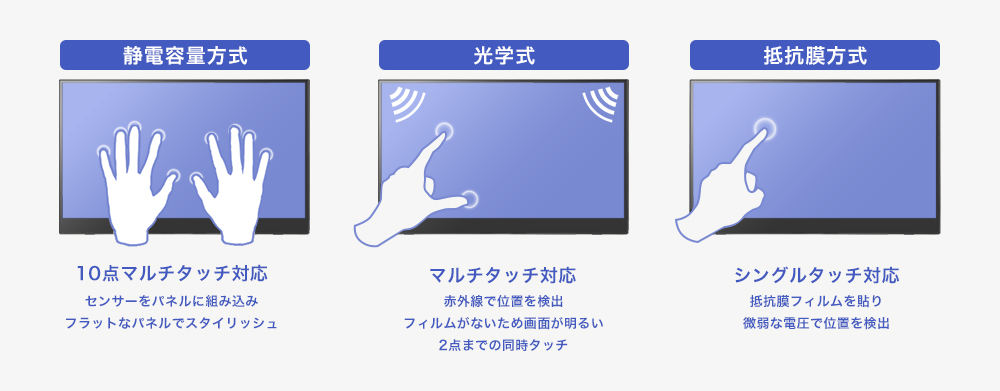
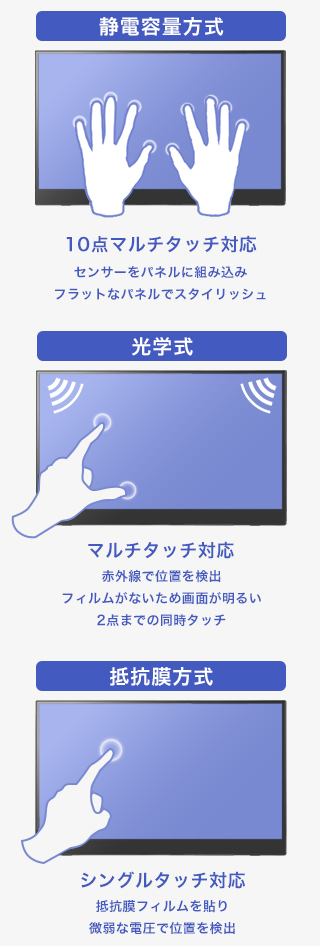
(図)タッチパネルの方式
抵抗膜方式は検出用フィルムが必要となり、光学式は埃などによる誤作動があります。静電容量方式はセンサーがパネルに組み込まれており、よりスタイリッシュでフラットなパネルデザインを実現しています。
次の写真は、パソコン側にあるウィンドウを、モバイルディスプレイ側に移動しているところです。画面を押して、そのままドラッグすれば移動してくれます。

(写真)ディスプレイをタッチ操作でウィンドウの移動中

(写真)ディスプレイをタッチ操作でウィンドウの移動後
色々なタッチ操作をしてみましたが、どれも反応が良く、快適に使えます。アプリの起動や終了、メニュー操作をはじめ、表示の拡大・縮小、ウィンドウの移動など、ダイレクトに画面を操作するだけあって、作業スピードがマウス操作よりも速いです。
文字入力は、Surface Goのキーボードで行いますが、あとはすべてタッチ操作できるので、「Surface Go」とモバイルディスプレイ「LCD-CF161XDB-MT」の組み合わせは最強だと思います。

デュアルモニターのメリットは大きい?環境を構築する方法とおすすめの使い方
モバイルディスプレイ「LCD-CF161XDB-MT」のスペック紹介
必要なもの一式が添付されているので、買ってすぐに使えます。15.6型の画面サイズは、とても見やすく使いやすい大きさです。

(写真)「LCD-CF161XDB-MT」の添付品

(写真)「LCD-CF161XDB-MT」のサイズ
ディスプレイ下部に、0.5W+0.5W(ステレオ)のスピーカーも搭載されており、テレビ会議の音声を聴いたり、YouTube動画やゲームを楽しむのにも十分な音量です。メタルの筐体は、個人的には高級感があって気に入っています。

(写真)高級感がただよう筐体
パソコンとの接続は「USB Type-Cディスプレイ給電」に対応しており、添付のUSB Type-Cケーブル1本を接続するだけで、映像出力と給電が可能なので、テーブル周りがとてもスッキリします。
※パソコンに映像出力(DisplayPort Alt Mode)対応のUSB Type-C ポートが必要です。
※給電が足りない場合は付属のACアダプターで使用できます。
USB Type-C端子が無いパソコンの場合は、添付のHDMIケーブルで映像出力ができ、新・旧幅広いパソコンで利用できます。

(写真)側面の端子
※USB Type-Cへの映像入力は1ポートのみです。

(写真)パソコンとはUSB Type-Cケーブル1本を接続するだけ
「LCD-CF161XDB-MT」は背面に収納式スタンドを備えており、最大チルト角は62°、無段階調整が可能です。どの角度でもしっかり固定され安定感があります。
見る角度を最適に調整できるので、個人での利用も、外出先でのプレゼンでも便利です。また、ディスプレイで映すだけでなく、タッチで操作できるので、お客様に操作していただくことも可能です。

(写真)背面の収納式スタンド

(写真)無段階調整できるスタンド(最大チルト角62°)
電源のオン・オフをはじめ、輝度や音量などのメニューは、背面にあるボタンですべて操作できます。分かりやすい設定メニューにより設定変更もスピーディです。

(写真)背面の電源・メニュー操作ボタン
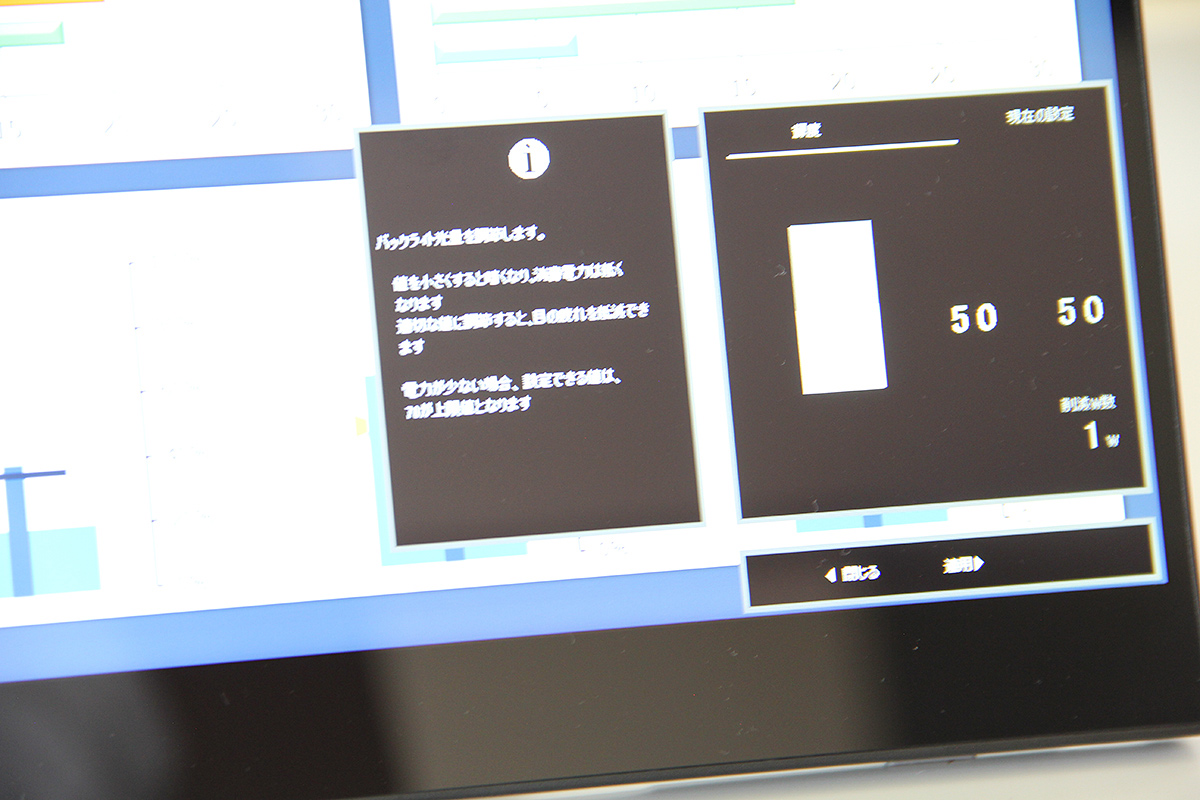
(写真)わかりやすい設定メニュー
 |
|
| 画面サイズ | 15.6型 |
| サイズ | スタンド折りたたみ時:約355×224×13(mm) スタンド45°時:約355×166×161(mm) |
| 重量 | 約880g |
| パネルタイプ | ADSパネル 非光沢+ガラス |
| 視野角 | 上下170° 左右170° |
| 解像度 | フルHD(1920×1080) |
| スピーカー | 0.5W+0.5W(ステレオ) |
| 端子 | HDMI(ミニ)端子、 USB Type-C(DisplayPort Alt Mode)端子 ヘッドフォン端子 |
| 応答速度 | 5ms[GTG] ※オーバードライブレベル2設定時 |
| 最大輝度 | 220cd/㎡ |
| コントラスト | 21010:1 ※CREXレベル2設定時 |
| 添付品 | HDMIケーブル(1.5m、HDMI-HDMI(ミニ))、 USBケーブル(1.5m、C-C USB3.2 Gen1) ACアダプター、キャリングケース、取扱説明書 |
もちろん、持ち運びや片付けもかんたん
テレワークで自宅利用したり、外出先に持ち運んだりするのに、ササっと準備して、ササっと片づけられることは、モバイルディスプレイには欠かせません。
使い終わったら添付されるキャリングケースにしまって、棚にすぐに保管できます。また、カバンにも余裕で入るので、Surface Goと一緒に持ち運んで外出先でも手軽に使えます。

(写真)添付されるキャリングケース

(写真)使い終わったらキャリングケース入れて保管

(写真)持ち運びに便利
今回のモバイルディスプレイを使ってみて、そのタッチ操作の軽快感がたまりませんでした。スマホやタブレットだけでなく、パソコンやディスプレイも、もうマウス操作は要らないかも?!と思わせるぐらい快適です。

リモートワークはどのような働き方?メリット・デメリットと導入成功のコツ
◎関連リンク
10点マルチタッチ対応 15.6型フルHD対応モバイルディスプレイ
「LCD-CF161XDB-MT」
(商品ページ)(購入ページ)
本記事の内容については、サポートのお問い合わせ対象外となります。予めご了承ください。


 商品一覧
商品一覧



